
时间:2021-06-11 11:14:14 来源:www.win10xitong.com 作者:win10
小编每日都会收到很多网友来咨询各种各样的电脑系统问题,今天就有一位网友说他遇到了win10有些字模糊如何恢复的情况,很多老鸟对这个win10有些字模糊如何恢复的情况都不是很了解,那么这个win10有些字模糊如何恢复问题该如何才能处理呢?方法肯定是有的,其实可以来看看小编是怎么处理的:1.把鼠标放置在桌面空白处,右击选择【显示设置】。2.再【缩放与布局】中将文本和分辨率分别选择系统推荐的数值就这个问题很轻易的处理了。下边就是详细的win10有些字模糊如何恢复的图文攻略。
推荐系统下载:win10专业版
具体方法:
1.将鼠标放在桌面的空白处,右键选择[显示设置]。
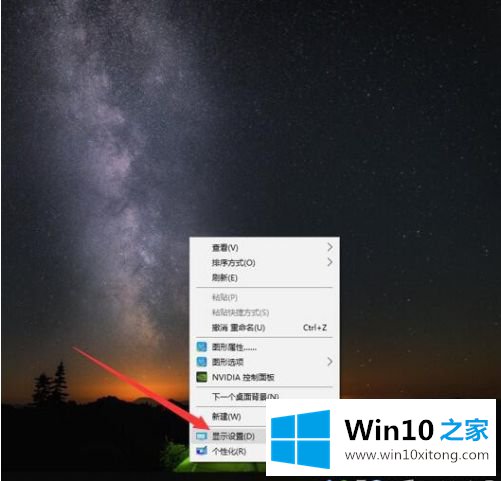
2.在缩放和布局中,分别为文本和分辨率选择系统推荐的值。
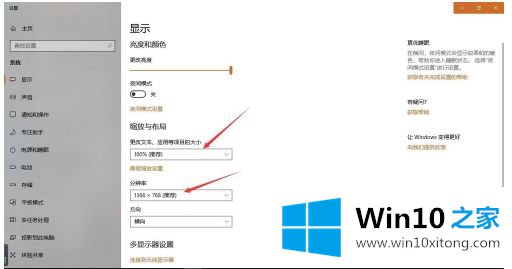
3.点击【高级缩放设置】,在高级缩放设置界面,打开【允许Windows尝试修复应用以免模糊】,设置后关闭。
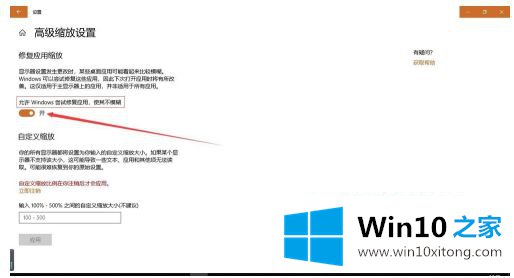
4.在桌面空白处右击鼠标,选择个性化设置,然后选择字体。
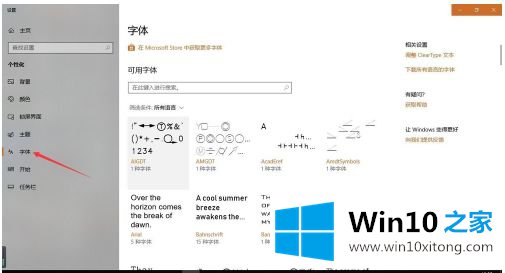
5.在右侧的相关设置中,选择“调整cleartype文本”。
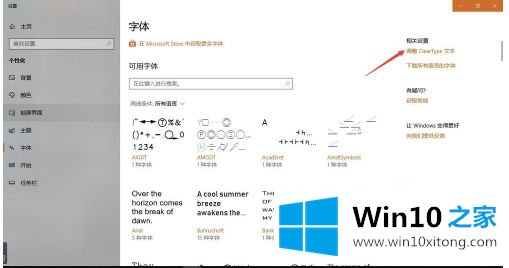
6.选中[启用清除类型],然后单击下一步。
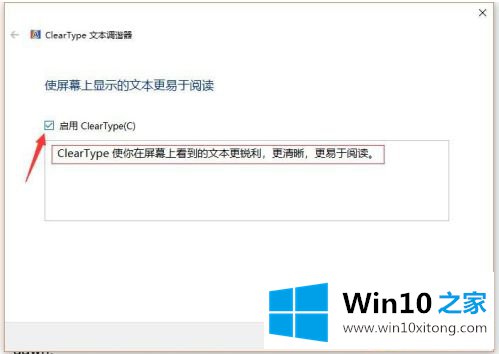
7.在下一个选项中,选择[您认为清楚的文本示例],并选择您认为清楚的文本。
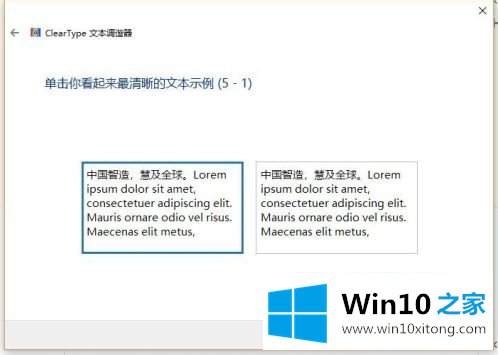
8.连续点击五个样例文本,最后选择你个人认为清晰的模式,设置好。
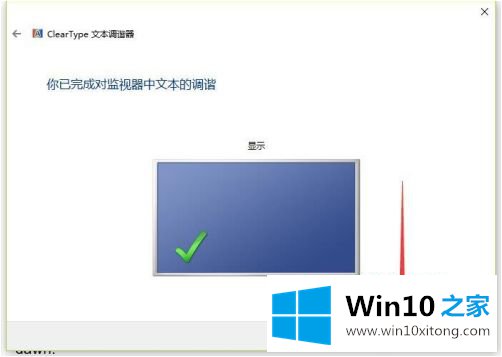
以上是win10计算机中某些文字显示的模糊处理方法。如果有这样的现象,朋友不妨按照小串联的方法解决,希望对大家有帮助。
如果你也遇到了win10有些字模糊如何恢复的问题,就可以按照上面的办法来解决了。我们非常感谢大家对我们网站的支持,谢谢。